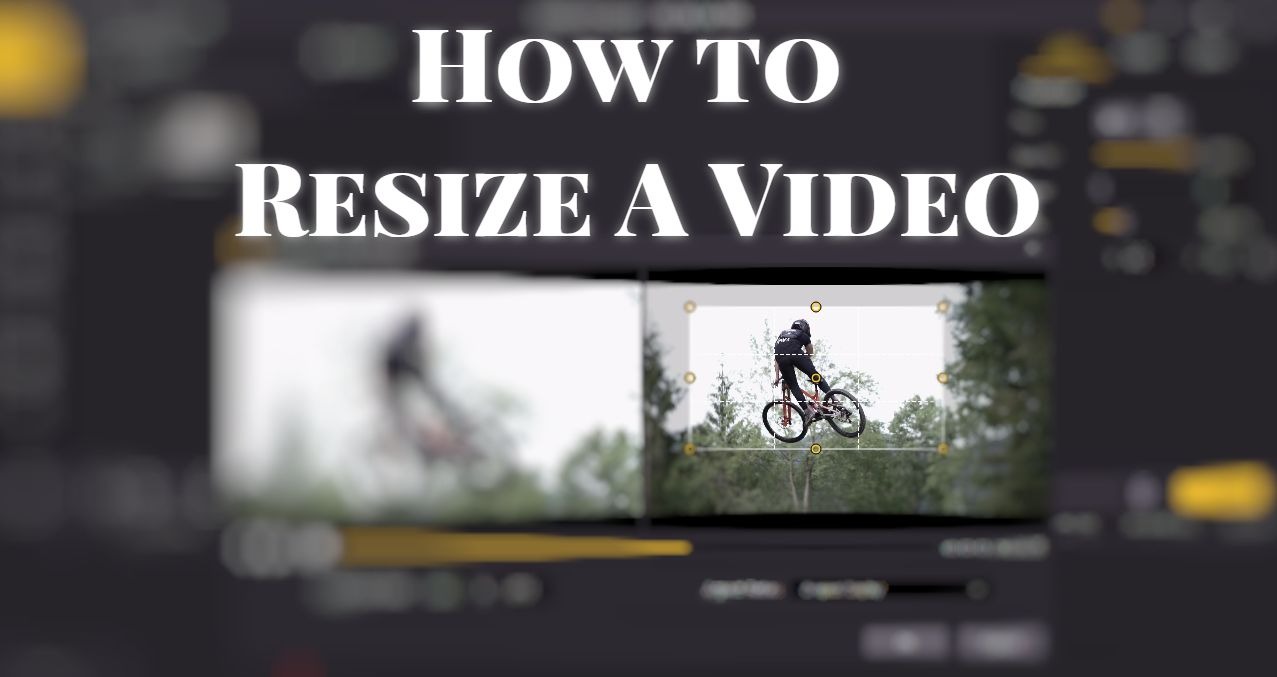
Cuando tiene algunos videos divertidos y quiere compartirlos en las redes sociales, es muy molesto si el archivo de video es demasiado grande para subirlo a Instagram, Twitter, YouTube u otras plataformas. Además, debido a que diferentes plataformas muestran los archivos multimedia con una proporción diferente, sería mejor redimensionar su video para que siga siendo el original después de subirlo a las redes sociales.
En las partes siguientes, aprenderá cómo cambiar el tamaño de un video tanto en iphone como en computadora. También, le ayudaremos a cambiar el tamaño de video para instagram.
- Parte 1. Cómo Modificar el Tamaño de Video en TunesKit AceMovi
- Parte 2. Cómo Cambiar el Tamaño de unVideo en Premiere Pro
- Parte 3. Cómo Redimensionar un Video en Andrioid
- Parte 4. Cómo Cambiar el Tamaño de un Video en iPhone
- Parte 5. Conclusión
Cómo Modificar el Tamaño de Video en TunesKit AceMovi
En la computadora, puede ajustar el tamaño de video fácilmente con TunesKit AceMovi- el mejor editor de video para principiantes. En AceMovi, tiene capaz de cambiar la relación de aspecto de su video a 16:9, 4:3, 9:16, 3:4 o tiambién puede personalizarla como su quiera.

TunesKit AceMovi Video Editor es un editor integral que proporciona múltiples efectos y transiciones. Viene con una grabadora de de pantalla que puede grabar no solo imagenes sino también el sonido salido de su computadora. Como un editor bien establecido, AceMovi está equipado con funciones como pantalla dividida, filtros , animaciones, textos, biblioteca de música. Las funciones básicas en AceMovi le permite ajustar su video como cambiar el tamaño, recortar, rotar y muchas más. La interfaz de uso amigable cuenta con todos los efectos y herramientas que necesita para embellecer su video.

TunesKit AceMovi Video Editor
Seguridad verificada. 5.481.347 personas lo han descargado.
- Funciones básicas y avanzadas para mejorar su video
- Múltiples filtros, transiciones, textos, efectos de sonido, música
- Interfaz de uso amigble
- Una variedad de opciones de salida para elegir formato, dispositivo, plataforma social
- Redimensionar video con solo unos pasos
A continuación, le mostraremos cómo modificar el tamaño de un video en TunesKit AceMovi. Antes de redimensionar el video, asegúrese de haber instalado TunesKit AceMovi en su computadora. Este programa soporte el sistema de Windows y Mac.
Añadir Archivos de Video a TunesKit AceMovi

Abra TunesKit AceMovi en su computadora, importe el archivo de video al cuadro multimedia, También puede arrastrarlo a la línea de tiempo.
Recortar y Ajustar su Video
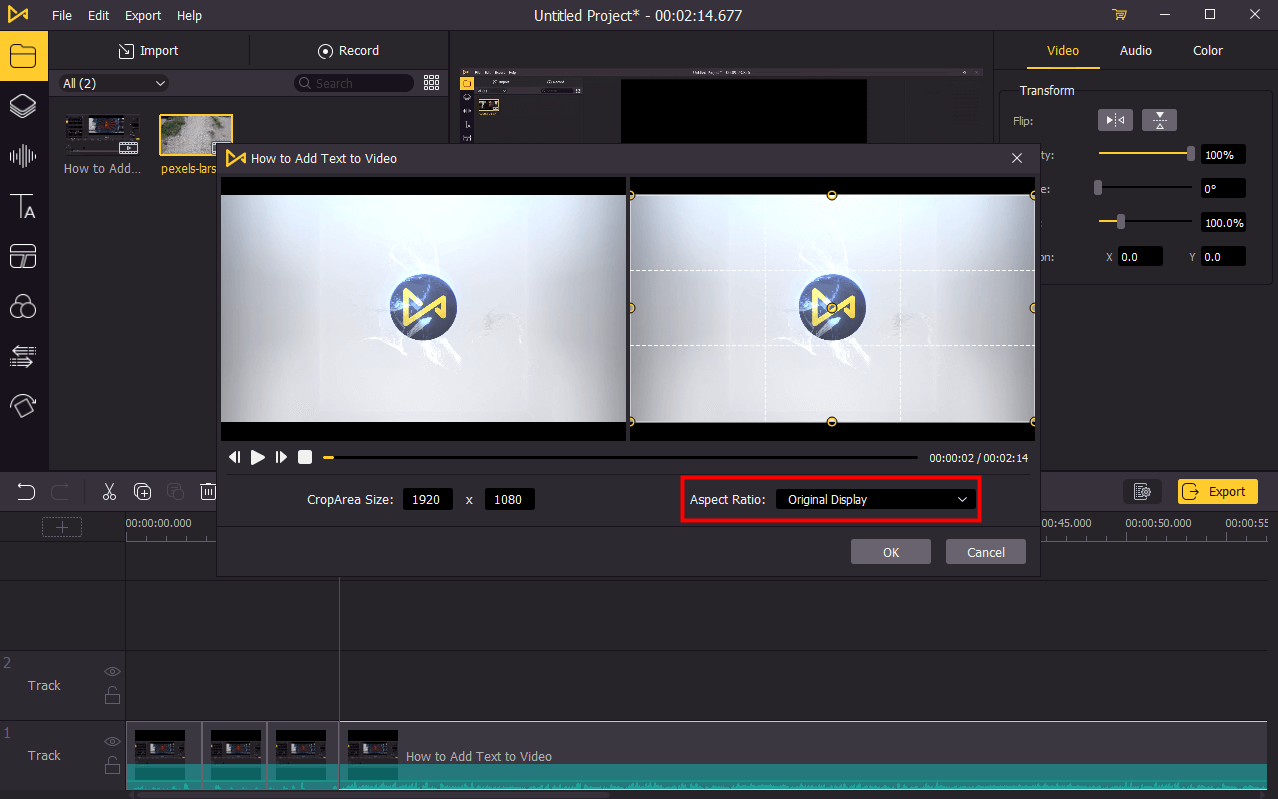
Si el video es demasiado grande para subir a las plataformas sociales, puede recortar unas partes no deseadas para acortar su video, de modo que el tamaño del video de salida sea más pequeño. Para recortar el video, mueva el cabezal de reproducción al punto donde quiere empezar a cortar y haga clic en ![]() el icono para cortar. Luego, mueva el cabezal de reproducción al fina de corte y haga clic en el icono de división por nueva vez. Ahora, seleccione la parte que ha recortado y luego haga clic derecho en ella > Eliminar ondulación. La parte no deseada va a eliminarse y el espacio intermedio se llenará para que el video se mantenga fluido.
el icono para cortar. Luego, mueva el cabezal de reproducción al fina de corte y haga clic en el icono de división por nueva vez. Ahora, seleccione la parte que ha recortado y luego haga clic derecho en ella > Eliminar ondulación. La parte no deseada va a eliminarse y el espacio intermedio se llenará para que el video se mantenga fluido.
Posiblemente, necesita ajustar la proporción para adaptarse a diferentes plataformas sociales. Para cambiar la proporción de su video, haga clic en ![]() el icono de recorte y luego haga clic en la flecha hacia abajo para abrir el menú desplegable. Allí puede elegir la proporción diferente, incluso puede personalizar la proporción.
el icono de recorte y luego haga clic en la flecha hacia abajo para abrir el menú desplegable. Allí puede elegir la proporción diferente, incluso puede personalizar la proporción.
Configurar Parámetros de Salida y Exportar Video

Después de ajustes, haga clic en Exportar > Exportar Video. Aparecerá una ventana y podrá elegir el formato de salida entre MP4, M4V, AVI, WMV, MKV, MOV y más. También puede elegir el dispositivo de salida o la plataforma social.
Para redimensionar su video como su quiera, puede hacer clic en Configuración en el medio de la pantalla y hacer clic en Personalizado. Puede cambiar el códec de salida, la resolución, la velocidad de fotogramas, la velocidad de bits, la calidad y los parámetros de audio. Cuando termine, puede obtener una vista previa del tamaño estimado del archivo de salida. Cuando esté satisfecho con el tamaño, haga clic en Exportar para exportar su video.
Cómo Cambiar el Tamaño de unVideo en Premiere Pro
En Premiere Pro, con la función de escalado, puede modificar el tamaño de su video en cualquier proporción que desee:
Paso 1: Abra Premiere Pro y importe su video.
Paso 2: Haga clic en su video en la línea de tiempo y vaya a Controles de efecto en el panel superior izquierdo.
Paso 3: NJunto a Escala, puede ajustar los parámetros para cambiar el tamaño de su video. También puede desmarcar la Escala Uniforme para cambiar el ancho y la altura de la escala por separado.
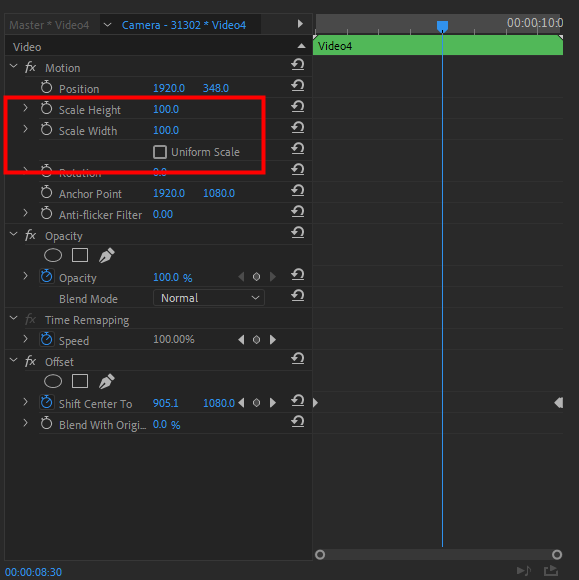
Paso 4: Haga clic en Archivos > Exportar > Media... para exportar su video. Para tener un video de pequeño tamaño, puede elegir la resolución más baja.
Cómo Redimensionar un Video en Andrioid
¿Qué va a hacer si sólo tiene un teléfono de Android pero quiere redimensionar su video? En realidad, la Galería integrada en su teléfono es más capaz de lo que piensa. Puede recortar las partes no deseadas en su teléfono Android para hacer que su video sea más pequeño.
Paso 1: Vaya a Galería > Toque el video que deseas ajustar.
Paso 2: Toque Editar > Recortar.
Paso 3: Cambie los marcadores para cambiar el tamaño de su video.
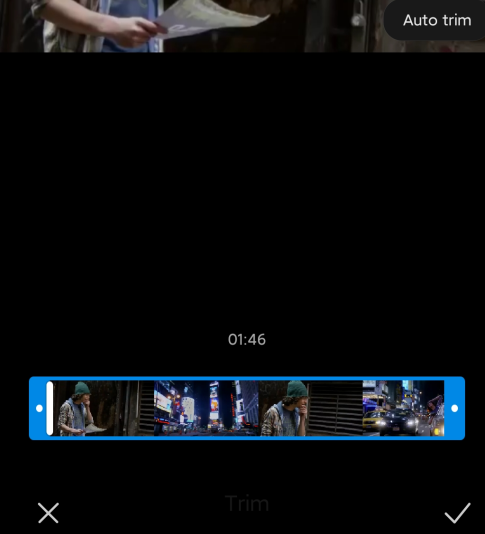
Paso 4: Haga clic en Guardar para guardar el video.
Cómo Cambiar el Tamaño de un Video en iPhone
En iPhone, puede modificar el tamaño de video sin usar aplicaciones de tercera parte. Aquí tiene cómo redimensionar video en iphone
Paso 1: Abra Fotos en su iPhone
Paso 2: Toque en Álbumes en el menú inferior.
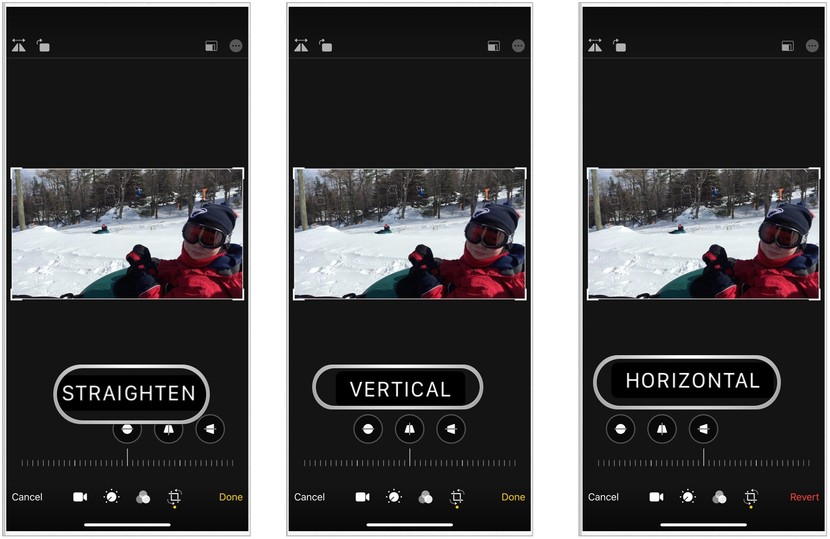
Paso 3: Toque Videos, luego, elija el video que quiere editar.
Paso 4: Toque Editar en la parte superior derecha de la pantalla.
Paso 5: Toque Recortar, luego puede elegir enderezar, horizontal o vertical para ajustar la proporción.
Paso 6: Mueva su dedo para cambiar el tamaño del video, luego guarde el video.
Conclusión
Es diferente cuando quiere cambiar el tamaño de video en diferentes dispositivos. Pero si desea redimensionar el video con precisión, siempre es preferible usar una computadora y un editor de video. una computadora y un editor de video. TunesKit AceMovi le permite cambiar fácilmente el tamaño de un video en su computadora en cuestión de minutos. Después de modificar el tamaño, puede elegir la plataforma en la que desea publicar su video y AceMovi lo ayudará automáticamente a perfeccionar la proporción y el tamaño de su video.
